本篇内容主要讲解“如何使用pycharm下的pyuic工具”,感兴趣的朋友不妨来看看。本文介绍的方法操作简单快捷,实用性强。下面就让小编来带大家学习“如何使用pycharm下的pyuic工具”吧!
我说一下我的错误地方:
我用cmd怎么都搞不定,不知道原因,找了好多方案都不管用,就希望pycharm下的pyuic可以用。
一开始我把生成的ui文件放在了自定义的ui目录下
如图:
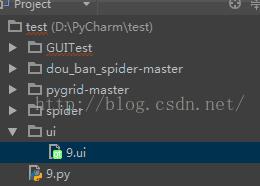
然后点击:
虽然是出来了.py文件。但是打开之后一直是空啊,尼玛的蛋疼
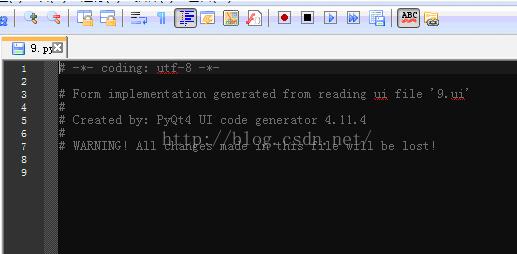
后来找了好久才找到,ui文件放到根目录,然后在执行一遍,才出来
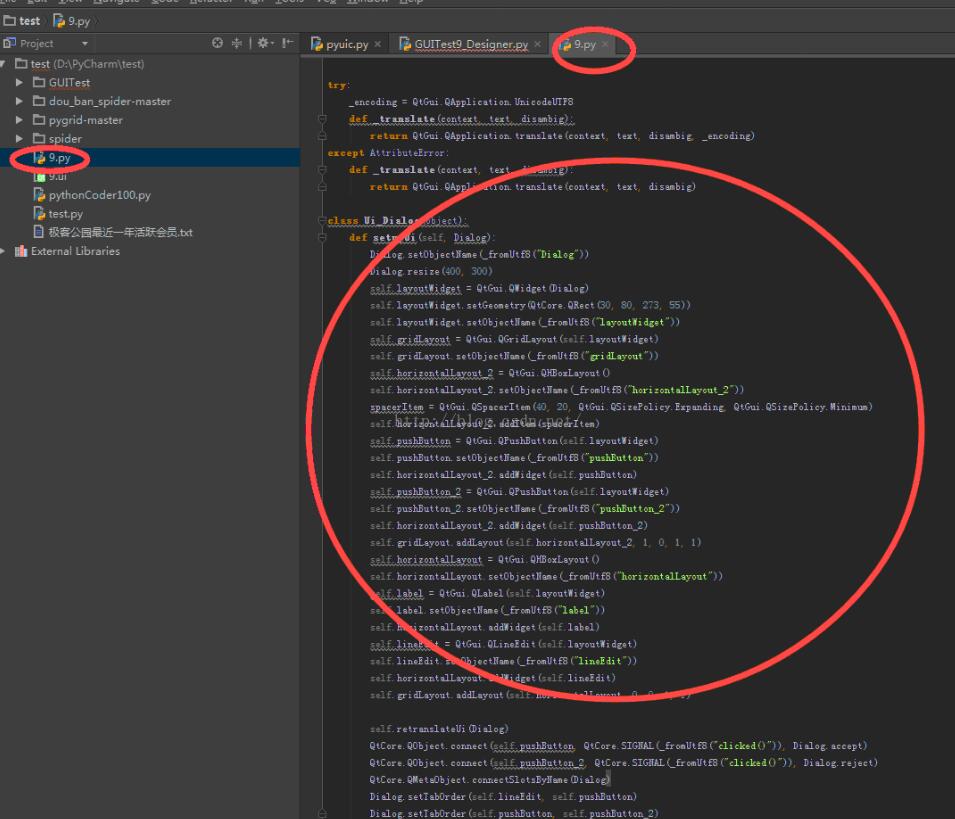
终于是出来了
我试着把控制台输出的命令写到cmd里。
上文执行成功的控制台输出:
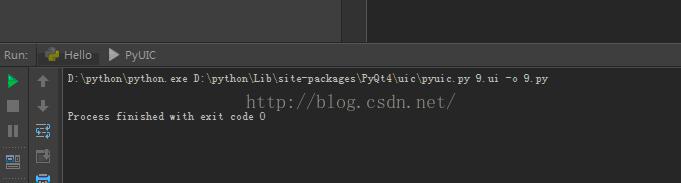
仿照控制台写的cmd:

蛋疼的事依然发生,没用用,不报错也不生成文件,我草草草草草了。
折腾了一上午了,也懒得管cmd出不来了,能有一个方法有效就好了。
补充知识:用pyuic4生成python代码报错
1、运行会报错:%1不是有效的win32应用程序 ;原因:py32而qt64,保持同32或64即可,
p.s.生额外的代码来测试和显示类。-d, --debug
2、报错信息如下图,解决:字体问题,不能是“微软雅黑”
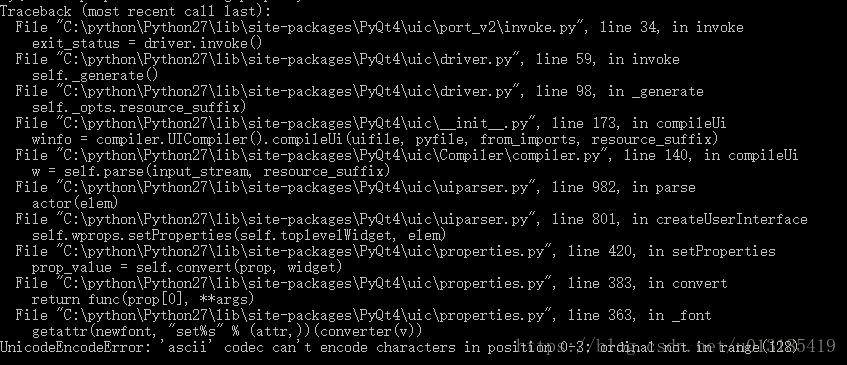
到此,相信大家对“如何使用pycharm下的pyuic工具”有了更深的了解,不妨来实际操作一番吧!这里是亿速云网站,更多相关内容可以进入相关频道进行查询,关注我们,继续学习!
免责声明:本站发布的内容(图片、视频和文字)以原创、转载和分享为主,文章观点不代表本网站立场,如果涉及侵权请联系站长邮箱:is@yisu.com进行举报,并提供相关证据,一经查实,将立刻删除涉嫌侵权内容。